チェーン ステップ分解図で構成部品の自動間隔配置を行うと、すべての構成部品を同時にドラッグできます。
同じ平面上にある構成部品は、分解時に平行に保たれます。

モデルには、同じ水平平面上にある構成部品セットが含まれています。
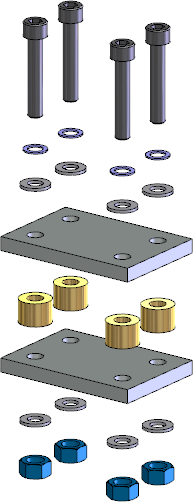
自動間隔配置を使用して垂直分解を行う際、構成部品は平行に保たれます。
構成部品の自動間隔配置を有効にして線形分解図を作成するには:
- アセンブリを開いた状態で、グラフィックス領域または FeatureManager デザイン ツリーで分解するコンポーネントを選択し、分解図
 をクリックします。
をクリックします。
- PropertyManager で、ドラッグ時の構成部品自動間隔配置(Auto-space components on drag)を選択します。
- グラフィックス領域内のハンドルを使用して、すべての構成部品を移動します。
そのハンドルを放すと、別のハンドルを使用して個々の構成部品または構成部品グループを移動できるようになります。
- 必要に応じて、PropertyManager の チェーン状の構成部品間のスペースを調整 スライダーを使用して、構成部品間の距離を再調整します。